


От изгледа Моите творби (My Art) можете да добавяте текст към картички, колажи, етикети на дискове и други елементи, съдържащи поле за текст.
 Важно
ВажноТази функция може да не е налична в зависимост от типа и темата на елемента.
 Забележка
ЗабележкаПрегледайте „Изглед „Моите творби““ относно начина на превключване към изгледа Моите творби (My Art).
Редактирането на колажи се използва като пример в описанията по-долу. Екраните може да се различават в зависимост от това, което създавате.
В изгледа Моите творби (My Art) щракнете върху текстово поле на елемента ви.
Под текстовото поле ще се появи палитрата за въвеждане на текст.
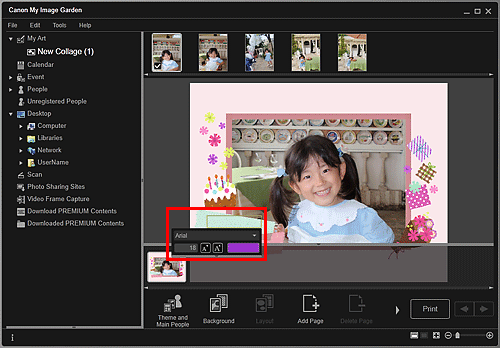
Въведете текст в текстовото поле.
Използвате палитрата за въвеждане на текст, за да променяте типа, размера и цвета на шрифта, както и позицията на текста.
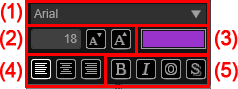
(1) Шрифт
Изберете типа на шрифта.
(2) Размер
Можете да зададете размера на шрифта в диапазона от 5 до 100 пункта.
 (Намаляване на размера)
(Намаляване на размера)
Намалява размера на шрифта с 1 пункт при всяко щракване.
 (Увеличаване на размера)
(Увеличаване на размера)
Уголемява размера на шрифта с 1 пункт при всяко щракване.
(3) Цвят
Можете да изберете цвета на шрифта.
 (Настройка на цветовете)
(Настройка на цветовете)
Щракнете за извеждане на диалоговия прозорец Цвят (Color). Изберете цвета, която желаете да използвате.
(4) Подравняване на текста
Можете да зададете начина, по който искате да се подравнява текста.
За подравняване на текста можете да измерете измежду подравнявате отляво, подравняване в центъра и подравняване отдясно.
(5) Стил на шрифта
Можете да зададете стила на шрифта.
За стил на шрифта можете да изберете между получер, курсив, контур или сянка.
Можете също така да зададете няколко стила на шрифта едновременно.
 Забележка
ЗабележкаЩракнете върху лентата в долната част на палитрата за въвеждане на текст за показване или скриване на опциите за подравняване на текста и стил на шрифта.
Наличните стилове на шрифта се различават в зависимост от избрания шрифт.
Щракнете извън текстовото поле.
Въведеният текст се прилага към елемента.
Начало на страницата |